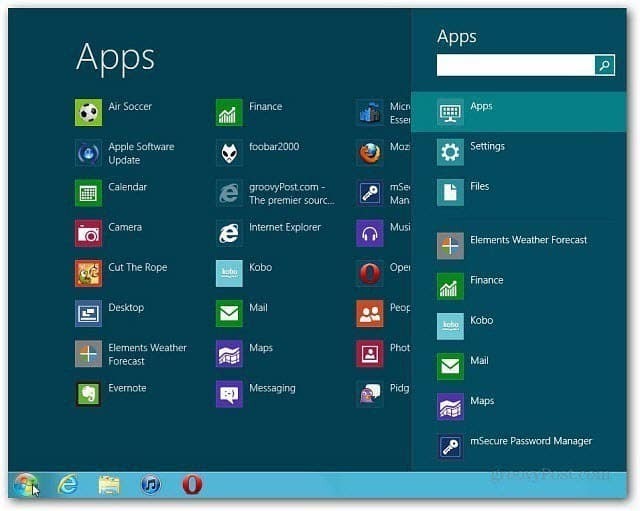Google मानचित्र पर ऊंचाई कैसे खोजें
गूगल गूगल मानचित्र नायक / / November 09, 2023

प्रकाशित
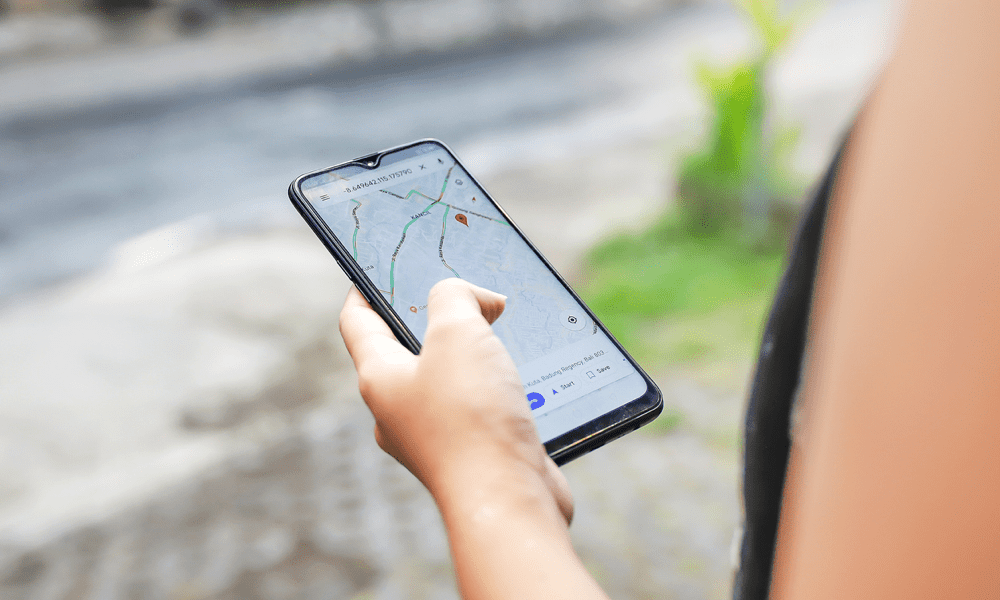
यदि आप लंबी पैदल यात्रा या दर्शनीय स्थलों की यात्रा की योजना बना रहे हैं, तो आप अपने डेस्कटॉप या मोबाइल डिवाइस पर Google मानचित्र पर ऊंचाई ढूंढना चाहेंगे।
यदि आप हैं अपनी अगली पदयात्रा की योजना बना रहे हैं, दर्शनीय स्थलों की यात्रा पर जा रहे हैं, या किसी स्थान की ऊंचाई के बारे में उत्सुक हैं, हम आपको दिखाएंगे कि Google मानचित्र पर ऊंचाई कैसे खोजें। प्रक्रिया सीधी है, और आप इसे Google मानचित्र ऐप या अपने कंप्यूटर पर वेब ब्राउज़र से कर सकते हैं।
Google मानचित्र बिंदु A से B तक जाने के लिए दिशा-निर्देशों के अलावा और भी बहुत कुछ प्रदान करता है। भू-भाग विकल्प आपको किसी स्थान की ऊंचाई देखने देता है, जो पहाड़ी क्षेत्रों में सहायक होता है।
आसपास के क्षेत्रों को बेहतर ढंग से समझने के लिए आप ऊंचाई सुविधा का उपयोग कर सकते हैं। हालाँकि, यह ध्यान रखना महत्वपूर्ण है कि Google मानचित्र सभी क्षेत्रों के लिए ऊंचाई नहीं दिखाता है - केवल प्राकृतिक रूप से मौजूद पहाड़ी भूमि।
इसलिए, यदि आपको किसी स्थान की ऊंचाई का पता लगाने की आवश्यकता है, तो इसका उपयोग करें गूगल मानचित्र, हम आपको इस गाइड में दिखाएंगे कि यह कैसे करना है।
मोबाइल पर Google मानचित्र पर ऊंचाई खोजें
यदि आप यात्रा पर हैं, तो आप निम्न चरणों का उपयोग करके Google मानचित्र पर ऊंचाई ढूंढने के लिए अपने फ़ोन या टैबलेट का उपयोग कर सकते हैं।
- लॉन्च करें गूगल मानचित्र आपके iPhone, iPad या Android डिवाइस पर ऐप।
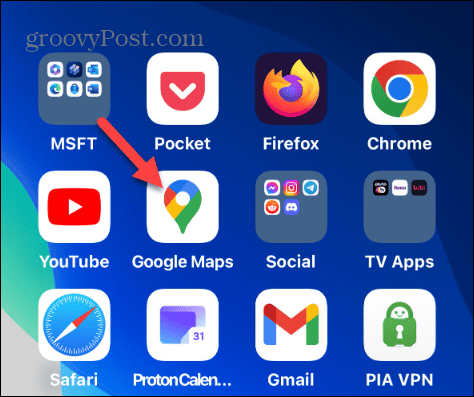
- वह स्थान टाइप करें जिसकी ऊंचाई आप जानना चाहते हैं।
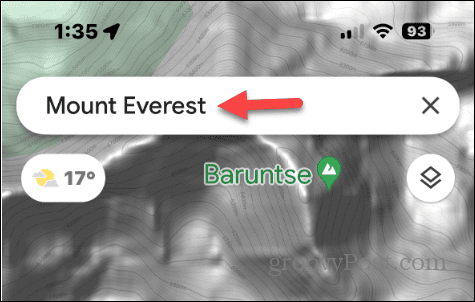
- थपथपाएं परतें खोज फ़ील्ड के अंतर्गत बटन.
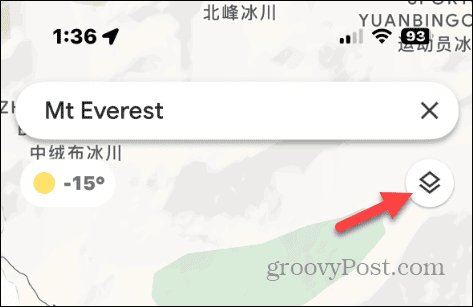
- थपथपाएं इलाके विकल्प चुनें और टैप करें एक्स परतें मेनू बंद करने के लिए बटन।
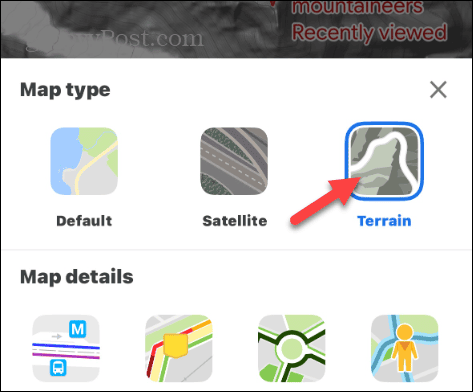
- जब मानचित्र भूभाग दृश्य में बदल जाता है, तो स्थान पर पिंच करें और ज़ूम इन करें, और आपको स्थान की ऊंचाई और उसके पास की ऊंचाई मिलेगी। सुनिश्चित करें कि आप बहुत अधिक ज़ूम इन न करें, अन्यथा ऊंचाई संख्याएँ गायब हो जाएँगी।
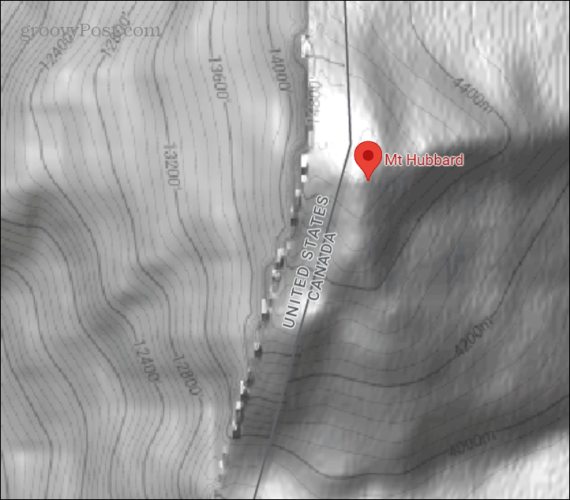
डेस्कटॉप पर Google मानचित्र पर ऊंचाई खोजें
आप निम्न चरणों का उपयोग करके अपने कंप्यूटर पर वेब ब्राउज़र के माध्यम से ऊंचाई खोजने के लिए भी अपने कंप्यूटर का उपयोग कर सकते हैं।
- अपने मैक, पीसी, क्रोमबुक या लिनक्स कंप्यूटर पर एक ब्राउज़र लॉन्च करें।
- की ओर जाना मैप्स.google.com.
- ऊपरी बाएँ कोने में खोज बॉक्स में वह स्थान टाइप करें जिसे आप देखना चाहते हैं।
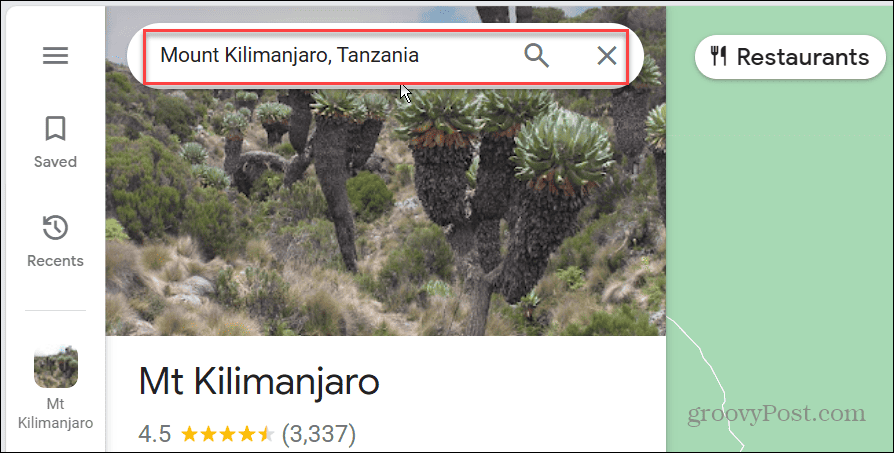
- क्लिक करें परतें बटन दबाएं और चुनें इलाके विकल्पों की सूची से विकल्प.
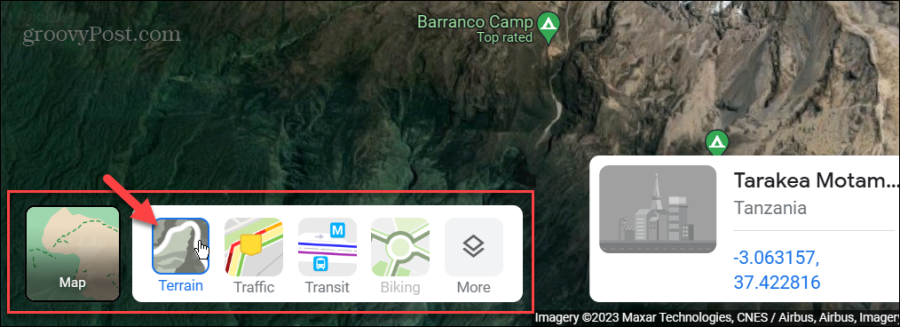
- स्क्रीन पर ज़ूम इन करें और मानचित्र पर विशिष्ट स्थानों की ऊंचाई जानने के लिए अपने माउस से मानचित्र के चारों ओर घूमें। मोबाइल ऐप की तरह, सुनिश्चित करें कि आप बहुत अधिक ज़ूम न करें, अन्यथा नंबर गायब हो जाएंगे।
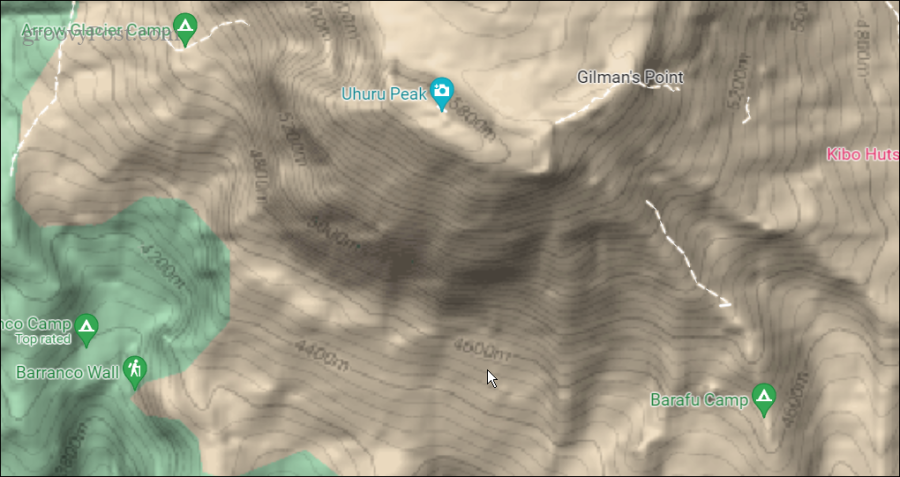
Google मानचित्र पर ऊंचाई ढूँढना
आप अपनी इच्छित विशिष्ट साइटों के लिए Google मानचित्र पर शीघ्रता से उन्नयन पा सकते हैं। याद रखने वाली मुख्य बात यह है कि बहुत अधिक ज़ूम इन न करें; अन्यथा, ऊंचाई संख्याएं मानचित्र से गायब हो जाएंगी।
इसलिए, चाहे आप लंबी पैदल यात्रा या दर्शनीय स्थलों की यात्रा पर जाने की योजना बना रहे हों या किसी स्थान की ऊंचाई जानना चाहते हों, Google मानचित्र से आपके लिए आवश्यक डेटा प्राप्त करना सहायक होता है।
क्या यह लेख सहायक था?
बहुत बढ़िया, इसे साझा करें:
शेयर करनाकरेंredditLinkedinईमेलधन्यवाद!
हमसे संपर्क करने के लिए धन्यवाद.
हमसे संपर्क करने के लिए धन्यवाद.